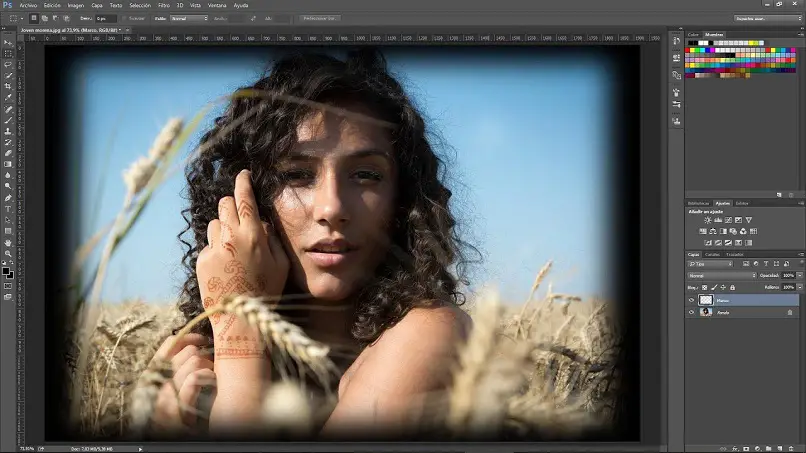
A ideia de aprender a enquadrar uma fotografia usando programas da web o entusiasma? Então aprenda rápido e fácil hoje, como fazer um moldura com sombra para uma fotografia usando o Corel Photo Paint.
Como você pode fazer uma moldura de sombra em uma foto usando o Corel Photo Paint?
Aplique os melhores quadros que decore suas fotos, e realçar sua beleza; Serão o complemento perfeito para recordar um momento especial da sua vida ou da sua família. Não se preocupe com o procedimento, pois serão muito poucos passos, iremos dar-lhe todas as ferramentas possíveis para fazer uma moldura com sombra a uma fotografia.
Como criar o quadro?
Se você deseja criar um framework, devemos assumir que você já possui um nível básico. No qual você sabe como alterar a resolução, tamanho da folha, girar ou duplicar uma imagem no Photo Paint; ou como usar as opções para alinhar e distribuir os objetos no Photo Paint.
Você também precisará saber como trabalhar com camadas em um documento do Corel Photo Paint. Além de saber um pouco sobre como criar caminhos e como editá-los no Corel Photo Paint? Uma vez que as camadas e caminhos são a base para a criação das molduras.
- Importe fotografia. Crie uma camada no gerenciador de objetos, então você terá um plano de fundo para aplicar uma cor a ele. Se desejar, você pode usar a ferramenta de recorte, seleção e outras configurações antes de aplicar o caminho.
- Selecione a ferramenta de caminho na barra de propriedades, clique na opção Béziere clique com o cursor do mouse em cada vértice da fotografia, enquanto isso, mantenha pressionada a tecla Shift para gerar um caminho retangular. Agora crie uma nova camada. Em seguida, clique na ferramenta pincel, vá para personalizar o objeto, escolha um tipo de pincel e ponta adequados.
- Escolha uma cor para o preenchimento de caminho. Agora localize-se sobre um ponto no caminho e clique com o botão direito, pressione a opção de pincelada no caminho, e assim você obterá um quadro.
Como decorar a moldura?
- Com o caminho aplicado à sua foto, crie uma nova camada. Clique no pincel. Então clique em personalizar objeto, selecione um tipo de pincel e ponta para fazer a decoração em um área do caminho ou fotografia.
- Vou ao janela encaixável e toque no ícone +. No menu suspenso, clique na opção Configurações de pincel. Faça as configurações desejadas: transparência, girar, nivelar, atributos de pincelada, atributos de pincelada, pincelada, variação de cor e configurações de caneta.
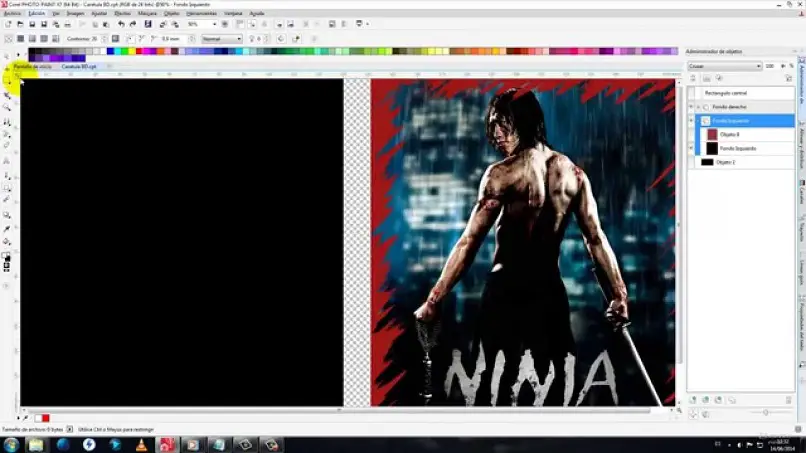
- Clique na área onde deseja aplicar a decoração. Se você quiser fazer uma nova decoração, volte ao gerenciador de objetos e crie outra camada. Aplique todas as configurações.
- Para mudar a cor, vá ao gerenciador de objetos e lá selecione as diferentes camadas ao qual você aplicará a cor. Em seguida, clique na opção combinar os objetos selecionados na parte inferior, selecione a camada.
- Pressione no opção de pincel, e em seu submenu escolha substituir cor. Selecione a cor e prossiga para pintar a área do conjunto para a qual você mudará a cor.
Como criar a sombra de uma moldura?
- Acima da camada do objeto ao qual você aplicou o quadro, selecione o ferramenta de sombra. Agora vá para a barra superior e clique na moldura com sombra, escolha um tipo de sombra, dentro das opções você encontrará sombras predefinidas.
- Adicione-o ao objeto clicando, agora você pode modificar o ângulo e a direção da sombra, basta pressionar o botão esquerdo do mouse e arrastar para o local desejado. A esta sombra você também pode aplicar configurações de cor, fade, transparência ou fora do centro, modo de mesclagem ou adicionar texto a ele.
- Para salvar a sombra, vá até o botão da moldura da sombra e, em seguida, o botão + próximo às sombras predefinidas. Uma caixa de diálogo solicitará um nome antes de salvá-lo e clique em aceitar.
Aconselhamos você projetos de planos das suas molduras, de acordo com o tipo de fotografia; isso evitará contratempos ao fazer a seleção e configuração. Uma vez que, como você pode ver, existe uma diversidade de opções e configurações.
Faça uma moldura de sombra para uma foto usando Corel Photo Paint, doravante, ele se tornará um de seus maiores hobbies; comece a criar um estilo de moldura que evoque a mais bela memória. Se você gostou deste post, compartilhe com seus contatos e deixe seu comentário.